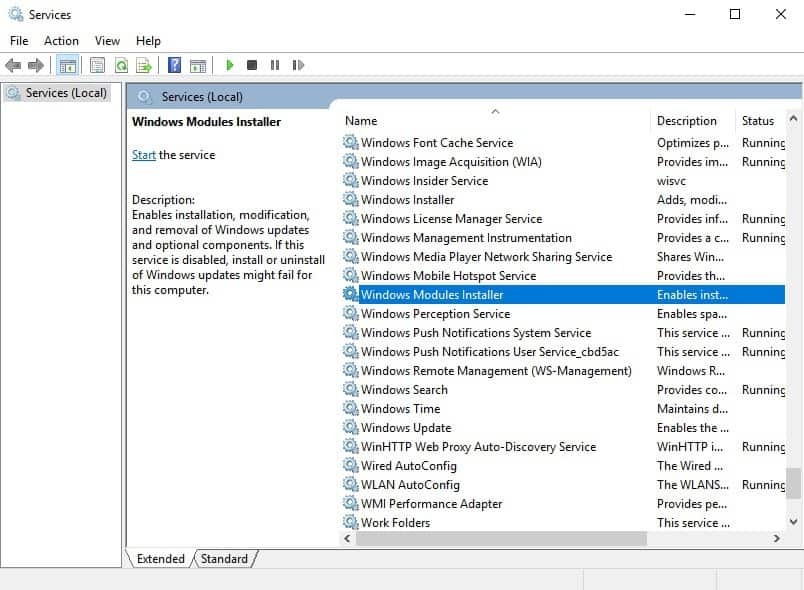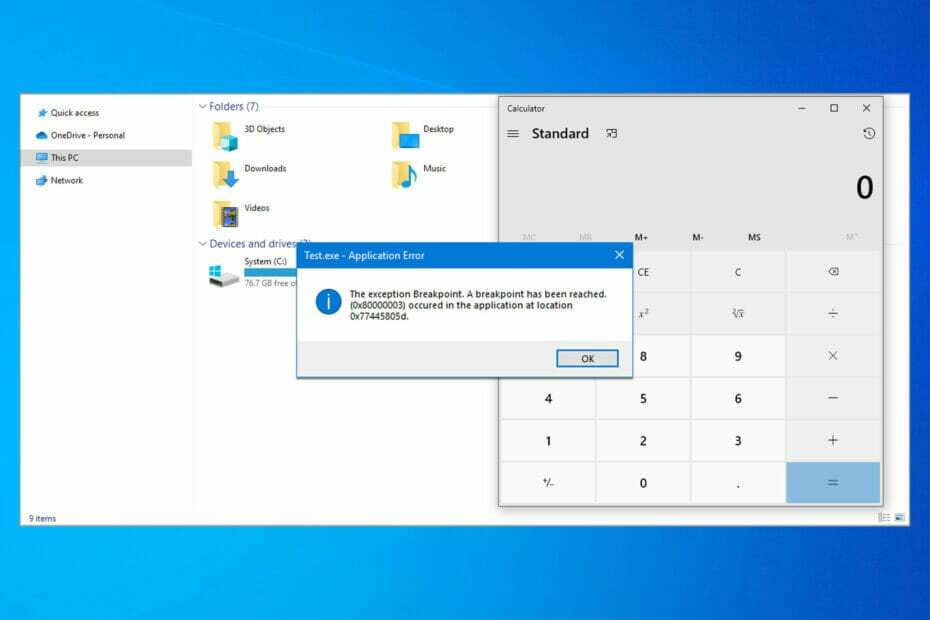- Windows Update er en viktig komponent i operativsystemet ditt, designet for å gjøre det lettere å integrere sikkerhetsoppdateringer og la deg nyte nylig utgitte funksjoner.
- Prosessen er imidlertid ikke alltid jevn - her er to enkle metoder for å fikse relaterte feil 0xc1900208.
- Sjekk ut flere nyttige løsninger i vår Windows Update Hub.
- Ikke vær sjenert for å utforske vår Windows 10-guider for mer inngående informasjon.

Denne programvaren vil holde driverne dine i gang, og dermed beskytte deg mot vanlige datamaskinfeil og maskinvarefeil. Sjekk alle driverne dine nå i 3 enkle trinn:
- Last ned DriverFix (bekreftet nedlastningsfil).
- Klikk Start søk for å finne alle problematiske drivere.
- Klikk Oppdater drivere for å få nye versjoner og unngå systemfeil.
- DriverFix er lastet ned av 0 lesere denne måneden.
Feilen 0xc1900208 kan vises mens du prøver å oppgradere til den nyeste versjonen av Windows 10. Dette skjer når det er en programvare på datamaskinen som er inkompatibel med den nyeste Windows 10-bygningen.
Som et resultat vil du ikke kunne oppgradere i det hele tatt. I dagens artikkel skal vi vise deg hvordan du løser feil 0xc1900208 en gang for alle.
Hvordan fikse Microsoft feilkode 0xc1900208 for godt
- Avinstaller de inkompatible appene
- Tilbakestill Windows Update-komponentene
1. Avinstaller de inkompatible appene
Noen antivirusprogrammer er kjent for å forårsake feil 0xc1900208. Du kan imidlertid løse dette problemet ganske enkelt ved å finne og fjerne de problematiske applikasjonene.
- Åpne File Explorer ved å trykke på Windows-tast + E. og lim inn dette C: WindowsPanther i baren og trykk Tast inn.
- Rett i mappen, søk etter Compat * .xml filen og åpne den.
- Du finner navnet på appen som er inkompatibel med systemet ditt.
- Avinstaller programmet fra PC-en, og prøv å oppgradere igjen.
Husk at noen applikasjoner kan legge igjen filer som kan forårsake fremtidige problemer. Derfor er det viktig å fjerne disse filene også.
Den beste metoden for å gjøre det er å bruke spesialisert avinstallasjonsprogramvare som Revo Uninstaller.

Hvis du går etter programvare fra tredjepart, kan du like godt gå for det beste innen nisje.
Revo Uninstaller er et kraftig fjerningsverktøy som tar seg av avinstallasjonsprosessen fra ende til annen, og sørger for at det ikke er noen programvarerester som kan føre til rot i systemet.
Verktøyet løfter innsatsen ved å bringe flere funksjoner til bordet, avhengig av abonnementsplanen du velger - for eksempel sikkerhetskopifunksjoner og oppryddingsverktøy for å desinfisere PCen.
På toppen av det hele får du en heidundrende 60-dagers pengene-tilbake-garanti for å teste den utmerkede kapasiteten i den grad du velger, helt risikofri.
La oss raskt se på dens nøkkelegenskaper:
- Utvidet skanning etter programvarerester etter en standard avinstallasjon
- Integrated Browsers Extensions Manager
- Tvungen avinstalleringsfunksjoner og raske / flere avinstallasjonsfunksjoner tilgjengelig
- Ekstra oppryddingsverktøy inkludert
- Systemovervåking i sanntid
- Lett bærbar versjon tilgjengelig som ikke krever installasjon

Revo avinstalleringsprogram
Avinstaller, fjern programrester og rengjør systemet med et kraftig alt-i-ett-verktøy!
Besøk nettsiden
2. Tilbakestill Windows Update-komponentene
En annen måte å fikse feil 0xc1900208 er å tilbakestille Windows Update-komponenter. Dette er ganske enkelt, og du kan gjøre det ved å følge disse trinnene:
- Åpen Ledeteksten som administrator.
- Når ledeteksten åpnes, kjører du følgende kommandoer:

nettstoppbiternettstopp wuauservnettstopp appidsvcnettstopp cryptsvc
- Skriv inn kommandoene nedenfor for å lage sikkerhetskopi av SoftwareDistribution-katalogen:
ren% systemroot% SoftwareDistribution SoftwareDistribution.bakren% systemroot% system32catroot2 catroot2.bak
- Bruk disse kommandoene:
netto startbiternettstart wuauservnetto start appidsvcnetto start cryptsvc
- Start datamaskinen på nytt og prøv å oppdatere.
Vi håper disse løsningene kunne hjelpe deg med å fikse feilen 0xc1900208 på din PC.
Gi oss beskjed om hvordan det gikk for deg, og del gjerne andre mulige løsninger via kommentarfeltet nedenfor.